Jak utworzyć stronę logowania i rejestracji w WordPress
Opublikowany: 2021-12-02Stworzenie strony logowania w witrynie WordPress z pewnością ma swoje zalety, jeśli zastanawiałeś się, jak to zrobić. Spersonalizowany proces logowania i rejestracji wyróżni Twoją markę, poprawi komfort użytkowania i zwiększy bezpieczeństwo.
W tym artykule znajdziesz wszystkie kroki potrzebne do dostosowania strony logowania WordPress. Ten przewodnik pokaże Ci, w jaki sposób narzędzie do rejestracji użytkownika może usprawnić procesy rejestracji i logowania do Twojej witryny WordPress.
Ważne jest, aby pamiętać, że nie potrzebujesz wtyczki do wykonania całego procesu. Jeśli jednak sam nie jesteś programistą, najlepiej tego unikać. Będzie to wymagało trochę kodowania i dostosowania domyślnych ustawień WordPressa.
Szukasz więcej informacji o naszej metodzie wtyczek? Doskonały! Kroki, które należy wykonać:
1. Aktywuj wtyczkę zarządzającą rejestracją użytkownika
2. Włącz dodatek do rejestracji użytkownika
3. Dostosuj formularz logowania
4. Zaprojektuj niestandardowy formularz rejestracji WordPress
5. Skonfiguruj stronę rejestracji WordPress i stronę logowania
#1. Aktywuj wtyczkę zarządzającą rejestracją użytkownika
Aby rozpocząć, musimy najpierw zainstalować wtyczkę rejestracji użytkownika WordPress. Korzystając z wtyczki tego typu, możesz zmienić sposób, w jaki użytkownicy rejestrują się w Twojej witrynie WordPress i logują.
W tym przykładzie użyjemy Formidable Forms, kreatora formularzy WordPress. Ta wtyczka może być dobrym wyborem, jeśli nie wybrałeś jeszcze wtyczki do tworzenia formularzy dla swojej witryny. Funkcja rejestracji użytkownika w Twojej witrynie jest szczególnie ważna, jeśli planujesz akceptować rejestracje.
Użytkownicy mogą zarejestrować się w Formidable i zautomatyzować wszystko, co dotyczy ich kont:
>> Twórz niestandardowe formularze rejestracyjne
>> Możliwość rejestracji i edycji profili użytkowników
>> Zapewnij użytkownikom możliwości edycji frontonu (i innym rolom)
>> Wypełnij formularze danymi zalogowanych użytkowników
>> Zainstaluj formularz logowania wszędzie na swojej stronie
>> Na swojej stronie umieść formularz do zmiany hasła
#2. Włącz dodatek do rejestracji użytkownika
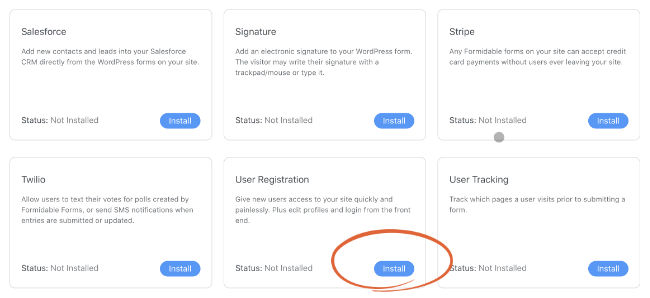
Po zainstalowaniu Formidable Forms wszystko staje się o wiele łatwiejsze w obsłudze.
Aby zainstalować wtyczkę User Registration, przejdź do pulpitu WordPress, kliknij „ Zainstaluj ” w sekcji Formidable Add-Ons.
#3. Dostosuj formularz logowania
Stworzenie formularza logowania to pierwszy krok do nauki tworzenia strony logowania do WordPressa. Istnieje już dodatek do tego formularza, który zawiera własną wersję tego formularza. Dzięki temu po zarejestrowaniu użytkownik może się zalogować za pomocą tego formularza… Wszystko po prostu wydaje się działać.
Aby dostosować formularz logowania, musisz wziąć pod uwagę następujące kwestie:
>> Stylizacja formularza logowania: Możesz użyć wizualnego stylera Formidable, aby dostosować wygląd formularza logowania — nie jest wymagany CSS!
>> Skonfiguruj stronę resetowania hasła automatycznie, gdy użytkownicy stracą swoje hasła: Jeśli zostaną zablokowane, możesz utworzyć stronę i bezproblemowo zintegrować z nią formularz logowania.
Samouczek nie wymaga jednak dostosowania formularza logowania. Idźmy dalej.
#4. Zaprojektuj niestandardowy formularz rejestracji WordPress
Działa podobnie do formularza logowania Formidable – zawiera funkcję rejestracji użytkownika. Użytkownicy mogą zacząć od edytowalnego szablonu rejestracji użytkownika, ponieważ każda organizacja zbiera inne dane podczas rejestracji.
Jak to wygląda:
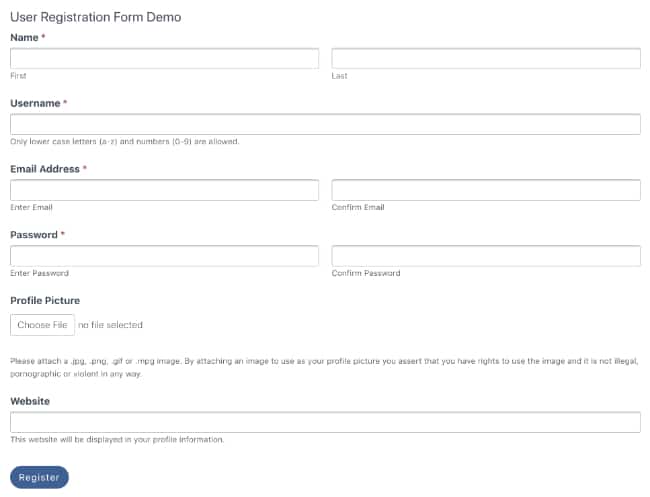
Aby dodać formularz, po prostu przejdź do Formidable Forms, a następnie kliknij Dodaj nowy . Możesz edytować szablon Rejestracji Użytkownika, wyszukując go i klikając na niego.

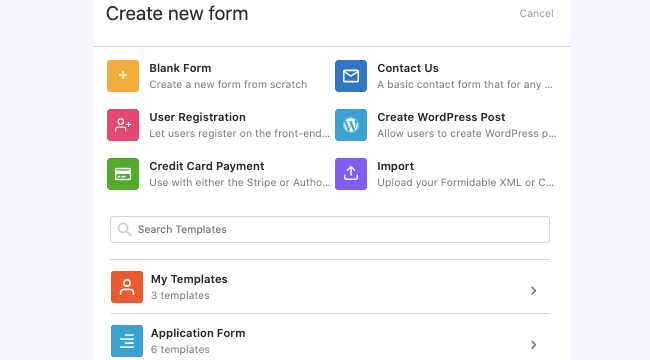
Jeśli chcesz, możesz stworzyć zupełnie nowy formularz od podstaw. Zamiast tego wybierz Pusty formularz. Nazwij formularz i zacznij go tworzyć za pomocą narzędzia do tworzenia formularzy typu „przeciągnij i upuść”.
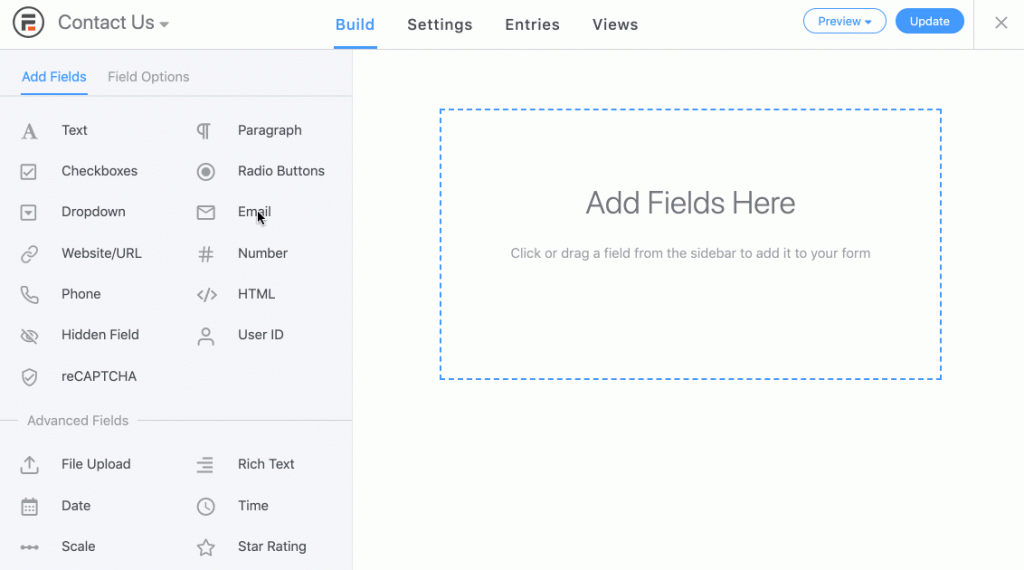
Po prostu przeciągnij i upuść żądane pola formularza z lewej kolumny do prawej, aby utworzyć formularz rejestracyjny. Prawdopodobnie zostaną zebrane imiona i nazwiska użytkowników, adresy e-mail i kilka innych informacji.
Ustawienia formularza do rejestracji
Kliknij „ Aktualizuj ”, a następnie „ Ustawienia ”, aby zakończyć tworzenie formularza.
Opcje rejestracji użytkownika w formularzu rejestracji użytkownika muszą być włączone, jeśli chcesz, aby użytkownicy rejestrowali się prawidłowo. W ten sposób formularze rejestracyjne są połączone z systemami rejestracji użytkowników.
Kliknij Ustawienia Działania i powiadomienia , aby rozpocząć. Dodanie akcji rejestracji do formularza jest tak proste, jak kliknięcie przycisku Zarejestruj użytkownika.
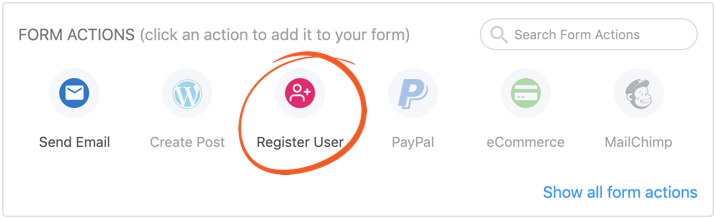
Ważne jest, aby skonfigurować, co stanie się z użytkownikiem po przesłaniu rejestracji. Można skonfigurować np.:
>>Czy mądrze jest logować użytkowników automatycznie podczas rejestracji?
>> Płatność jest pobierana podczas rejestracji, jeśli chcesz
>> Powiadomienia o rejestracji przez e-mail
>> Uprawnienia i role dla użytkowników
#5. Umieść na swojej stronie formularz do zmiany hasła
Tutaj wszystko się łączy! WordPress umieścił w swoim oprogramowaniu domyślną stronę logowania, ale ta strona logowania ją zastąpi. Czy znasz to?
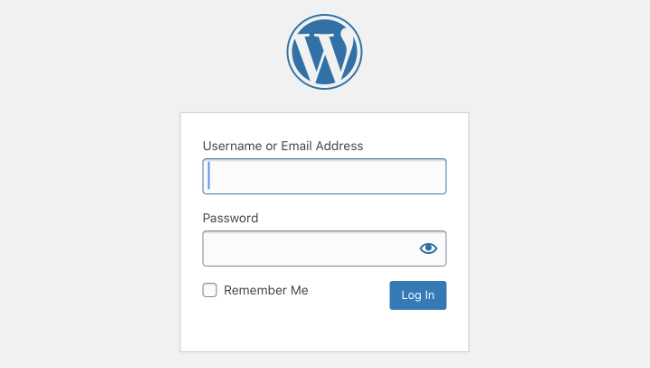
Strony logowania do WordPressa składają się z następujących elementów:
>> Branding: Twoje logo to zazwyczaj Twoja marka.
>> Link do strony rejestracji: Jeśli nie masz strony rejestracji, zazwyczaj dobrym pomysłem jest umieszczenie jej na niej linku.
>> Formularz logowania: w Formidable wystarczy wkleić swój krótki kod.
>> Link do zapomnianych haseł: prowadzi do strony resetowania hasła. Link zostanie automatycznie dołączony do formularza logowania lub możesz go dodać ręcznie.
Łączenie się z prawami do kopiowania i innymi prawnymi źródłami informacji ma sens na stronach, na których zbierasz dane osób.
Na przykład możesz utworzyć niestandardową stronę logowania w WordPressie, po prostu tworząc nową stronę i upewniając się, że publikujesz formularz logowania na tej stronie. Następnie możesz użyć konstruktora Gutenberga, aby dostosować wygląd strony.
Następnie możesz po prostu powtórzyć ten sam proces na swojej stronie rejestracyjnej! Aby było jasne, strony logowania i rejestracji to w rzeczywistości dwie oddzielne strony. Chociaż ułożyłbyś je dokładnie tak samo, jeśli chcesz. Ponadto możesz umieścić swój login i formularze rejestracyjne na dowolnym poście lub stronie.
Zawijanie
Krótko mówiąc, stworzyłeś teraz bardzo potężny system rejestracji użytkowników WordPress.
Mamy nadzieję, że ten samouczek pomógł ci stworzyć stronę rejestracji i logowania do WordPressa.
